Jak zainstalować pulpit Pantheon na Debian
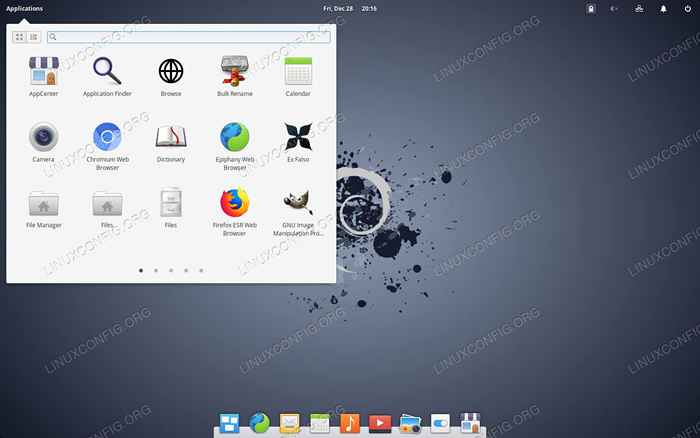
- 4019
- 853
- Maria Piwowarczyk
Panteon jest jednym z najpopularniejszych nowych środowisk stacjonarnych w świecie Linux. Został pierwotnie stworzony dla elementarnego systemu operacyjnego, ale rozprzestrzenia się na inne dystrybucje. Niestety nie ma oficjalnych pakietów dla Debiana. Dowiedz się, jak zainstalować Panthon z trzeciego repozytorium na Debian.
W tym samouczku nauczysz się:
- Jak zainstalować wymagane zależności.
- Jak pobrać i zainstalować repozytorium.
- Jak zainstalować Pantheon na Debian.
- Jak zainstalować dodatki Pantheon na Debian.
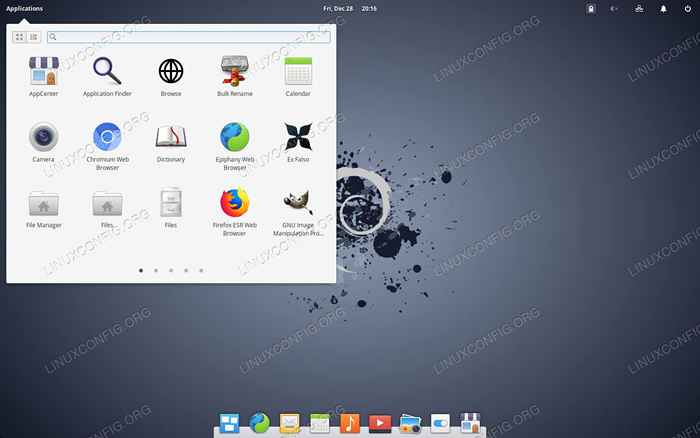 Pulpit Pantheon na Debian.
Pulpit Pantheon na Debian. Zastosowane wymagania i konwencje oprogramowania
| Kategoria | Wymagania, konwencje lub wersja oprogramowania |
|---|---|
| System | Debian |
| Oprogramowanie | Środowisko pulpitu Panteon |
| Inny | Uprzywilejowany dostęp do systemu Linux jako root lub za pośrednictwem sudo Komenda. |
| Konwencje | # - Wymaga, aby podane polecenia Linux są wykonywane z uprawnieniami root bezpośrednio jako użytkownik root lub za pomocą sudo Komenda$ - Wymaga, aby podane polecenia Linux zostały wykonane jako zwykły użytkownik niepewny |
Jak zainstalować wymagane zależności
Zanim będziesz mógł skonfigurować repozytorium Pantheon na Debian, będziesz potrzebować kilku zależności. Zainstaluj te najpierw.
$ sudo apt Zainstaluj apt-transport-https oprogramowanie-properties-common wget
Jak pobrać i zainstalować repozytorium
Deweloper za repozytorium Panteon dostarczył wygodny pakiet do automatycznego skonfigurowania go w systemie. W rzeczywistości istnieją dwa różne pakiety. Jeden celuje w stajni Debian, podczas gdy drugi dotyczy testowania i SID. Używać wget Aby wyciągnąć pakiet dla swojej wersji Debiana.
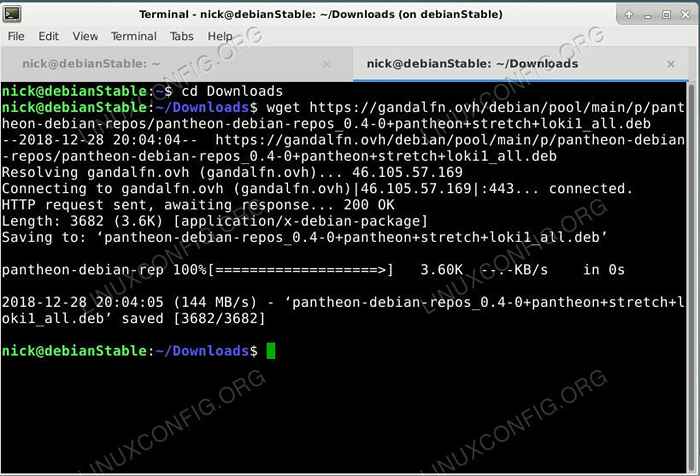 Pobierz repozytorium Pantheon na Debian.
Pobierz repozytorium Pantheon na Debian. Stabilny
$ wget https: // gandalfn.OVH/debian/basen/main/p/pantheon-debian-repos/pantheon-debian-repos_0.4-0+Pantheon+rozciągnięcie+loki1_all.Deb
Testowanie/sid
$ wget https: // gandalfn.ovh/debian/basen/main/p/pantheon-debian-repos/pantheon-debian-repos_5.0-0+Pantheon+Buster+Juno1_All.Deb
Następnie zainstaluj pakiet z dpkg.
Stabilny
$ sudo dpkg -i pantheon-debian-repos_0.4-0+Pantheon+rozciągnięcie+loki1_all.Deb
Testowanie/sid
$ sudo dpkg -i pantheon-debian-repos_5.0-0+Pantheon+Buster+Juno1_All.Deb
Zaktualizuj apt, aby uwzględnić nowe repozytorium
Aktualizacja $ sudo apt
Jak zainstalować Panteon
Jesteś gotowy do zainstalowania Panteonu na Debian. Masz tutaj dwie opcje. Możesz zainstalować pełny panteon z pozdrowieniem lub możesz zainstalować tylko środowisko stacjonarne. Co zależy od Ciebie.
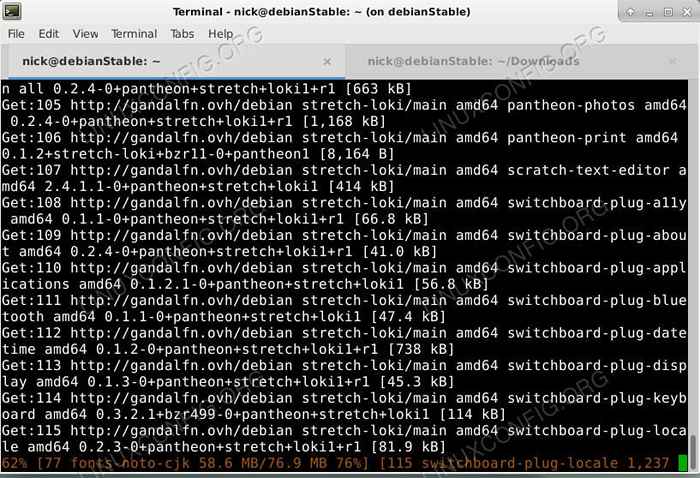 Zainstaluj pulpit Pantheon na Debian.
Zainstaluj pulpit Pantheon na Debian. Pełny pulpit
$ sudo apt instinst instaluj panteon
Tylko pulpit
$ sudo apt Zainstaluj powłokę Panteon-Shell
Jak zainstalować dodatki Panteon
Dostępne są również narzędzia do dostosowywania i integracji. Pochodzą prosto z podstawowych, ale zostały odbudowane dla Debiana. Żaden z nich nie jest obowiązkowy, ale pomogą wypolerować komputer stacjonarny.
$ sudo apt Zainstaluj podstawowe podsumowanie wskaźnika-applikującego wskaźnik-System-System-Unity-Multiload
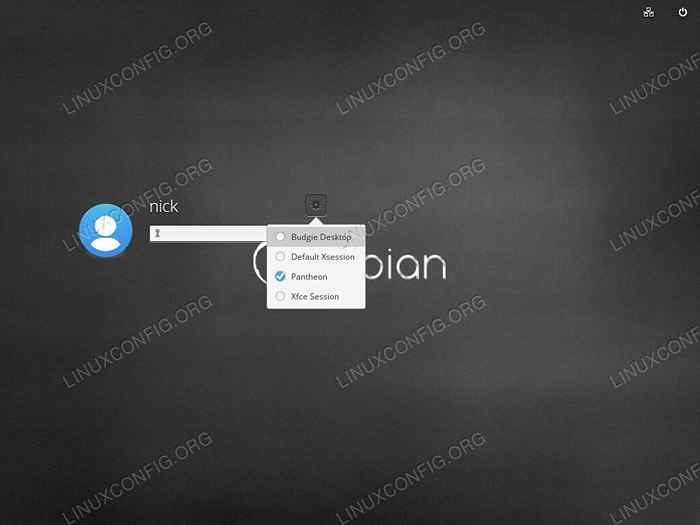 Zaloguj się do Pantheon Desktop na Debian.
Zaloguj się do Pantheon Desktop na Debian. Gdy będziesz gotowy, aby użyć Panteonu, ponownie uruchomić Debian i wybierz Panteon na ekranie logowania. Panteon otworzy się na domyślną konfigurację. Jeśli zainstalowałeś Elementary-Twins Pakiet, możesz go łatwo dostosować.
Wniosek
Twój nowy pulpit Panteon będzie nadal aktualizować z repozytoriów. Kiedy nadejdzie nowa wersja Debian lub Elementary, dobrym pomysłem byłoby sprawdzenie zaktualizowanych lub nowych repozytoriów w celu uzyskania najnowszych wersji Panteon.
Powiązane samouczki Linux:
- Rzeczy do zainstalowania na Ubuntu 20.04
- Elementary OS Linux Pobierz
- Rzeczy do zainstalowania na Ubuntu 22.04
- Rzeczy do zrobienia po zainstalowaniu Ubuntu 20.04 Focal Fossa Linux
- Pobierz Linux
- Rzeczy do zrobienia po zainstalowaniu Ubuntu 22.04 JAMMY Jellyfish…
- Wprowadzenie do automatyzacji, narzędzi i technik Linuksa
- Ubuntu 20.04 Przewodnik
- Zainstaluj Arch Linux na stacji roboczej VMware
- Mint 20: Lepsze niż Ubuntu i Microsoft Windows?
- « Jak zainstalować SSL na RHEL 8 / Centos 8
- Jak zainstalować serwer Kerberos KDC i klient na Ubuntu 18.04 »

